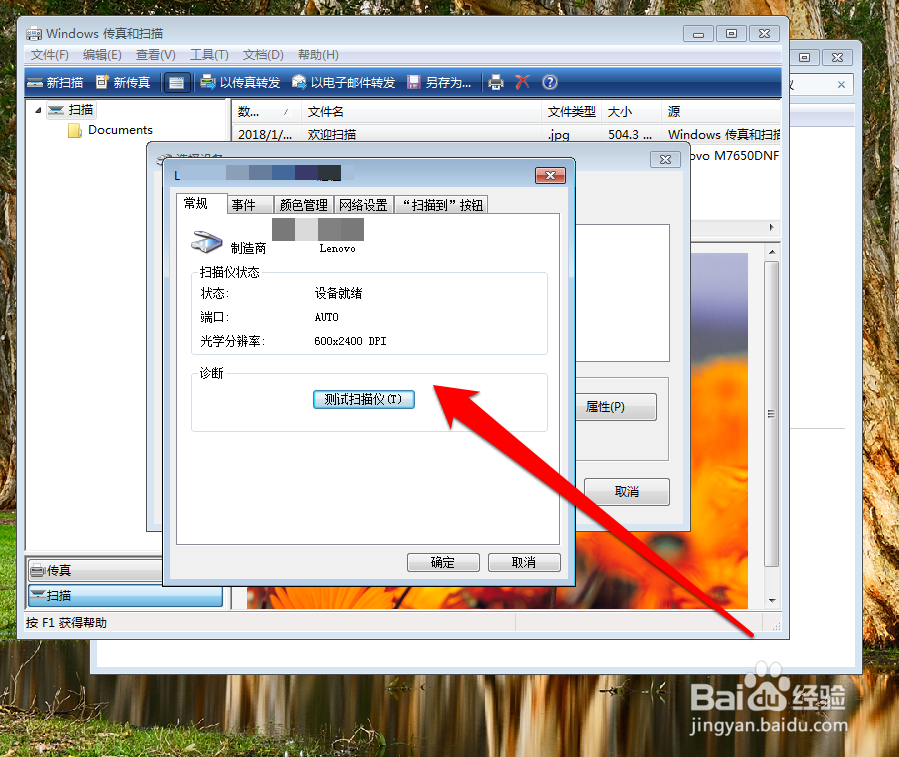怎样设置网络扫描仪的网络地址
1、进入系统桌面点击开始按钮,点击控制面板图标。
2、进入系统的控制面板,点击搜索栏。
3、在搜索栏内,输入扫描仪进行搜索。
4、搜索完成后,点击扫描文档和图片按钮。
5、进入传真与扫描界面,点击新扫描按钮。
6、点击新扫描按钮后,进入选择扫描界面。
7、在选择扫描仪界面,选择一个扫描仪点击属性按钮。
8、在扫描仪属性界面,点击网络属性。
9、在网络属性界面,输入扫描仪的网络地址。
10、输入完成后,点击确定按钮扫描仪的网络地址就配置完成了。
声明:本网站引用、摘录或转载内容仅供网站访问者交流或参考,不代表本站立场,如存在版权或非法内容,请联系站长删除,联系邮箱:site.kefu@qq.com。
阅读量:54
阅读量:31
阅读量:65
阅读量:55
阅读量:71